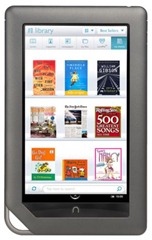
Hvis du nogensinde har set Barnes & Noble NookFarve, du skal have bemærket, at enheden ikke er en telefon på nogen måde. På trods af dette faktum overvejede producenterne af en eller anden grund ikke at fjerne en kerne Android-telefoni-tjeneste fra den, der er ansvarlig for større batteribrug.
Denne service kaldes 'Cell Standby Service' ogdet er tjenesten, der kører i baggrunden på Android-mobiltelefoner for at holde deres telefonikomponent tændt, selv når enheden ellers er i standbytilstand, så telefonopkald såvel som SMS- og MMS-meddelelser kunne modtages. Af disse grunde bruger denne service en betydelig batterilevetid, da den kører og aktivt venter på telefonopkald eller beskeder, selvom alle andre handlinger er standset i standbytilstand.
Deaktivering af denne service vil på ingen måde påvirkestandard brug af din enhed, da den ikke engang indeholder den hardware, der kræves til telefoni-tjenesten - den har ingen GSM- eller CDMA-radio. Processen - bragt til os af XDA-Developers forummedlem xboxexpert - er reversibel, hvis du af en eller anden grund ønsker at vende tilbage til tingene, som de var.
Disclaimer: Følg denne vejledning på egen risiko. AddictiveTips er ikke ansvarlig, hvis din enhed bliver beskadiget eller muret under processen, selvom der i tilfælde af denne vejledning næsten ikke er nogen chance for skade på din enhed, medmindre du bruger forkerte kommandoer.
Før du kan fortsætte, skal din krogfarve være rodfæstet og have ADB-adgang aktiveret. Du kan derefter aktivere deaktivere Cell Standby Service ved at følge den passende metode, der er givet nedenfor:
Deaktiver Cell Standby Service:
- Hvis du allerede har ADB installeret, eller hvis du har detvælg at installere den på din computer, skal du bare tilslutte din rodfæstede og ADB-aktiverede Nook Color til din computer via USB efter aktivering af USB Debugging fra Menu> Indstillinger> Programmer> Udvikling, starte et Kommandoprompt-vindue på din computer og indtast følgende kommandoer :
adb shell mount -o remount,rw /dev/block/mmcblk0p5 /system adb shell mv /system/app/Phone.apk /system/app/Phone.OLD adb shell mv /system/app/TelephonyProvider.apk /system/app/TelephonyProvider.OLD adb reboot
- I tilfælde af at du ikke har ADB installeret og ikke har detønsker at installere den enten, download de krævede filer for at aktivere Cell Standby Service fra nedenstående link, pakke indholdet af zip-filen og køre filen 'removeecellstandby.bat'.
Uanset om vil enheden genstarte, når processen er færdig, og du kan bekræfte resultaterne efter kort tid ved at verificere fra NookTools, at ingen Cell Standby Service kører mere.
Aktivér cellestandbytjeneste:
- Hvis du allerede har ADB installeret, eller hvis du har detvælg at installere den på din computer, skal du bare tilslutte din rodfæstede og ADB-aktiverede Nook Color til din computer via USB efter aktivering af USB Debugging fra Menu> Indstillinger> Programmer> Udvikling, starte et Kommandoprompt-vindue på din computer og indtast følgende kommandoer :
adb shell mount -o remount,rw /dev/block/mmcblk0p5 /system adb shell mv /system/app/Phone.OLD /system/app/Phone.apk adb shell mv /system/app/TelephonyProvider.OLD /system/app/TelephonyProvider.apk adb reboot
- I tilfælde af at du ikke har ADB installeret og ikke har detønsker at installere den enten, download de krævede filer for at deaktivere Cell Standby Service fra nedenstående link, udpakke indholdet af zip-filen og køre filen 'Installcellstandby.bat'.
På en måde, der ligner det sidste trin, vil der være en genstart af enheden, og du kan bekræfte resultaterne efter kort tid ved at verificere fra NookTools, at Cell Standby Service nu kører igen.
Download filer, der kræves for at deaktivere Cell Standby på Nook Color
Download filer, der kræves for at aktivere Cell Standby på Nook Color













Kommentarer